Obsah stránky
Recenze a ocenění
Jste nadšeným fanouškem Riot Games? Pokud ano, určitě chcete hrát graficky bohatou sérii League of Legends bez přerušení na svém počítači.
Pokud se vám na vašem zbrusu novém počítači s Windows 11 nedaří správně načíst nebo spustit vaše oblíbené hry od Riot, může to mít něco společného s nedostatkem místa.
Víte, hráči, soubory Riot Games jsou ve výchozím nastavení uloženy na disku C:. Jak již víte, tento disk je také domovem pro všechny vaše aktualizace systému Windows a další systémové soubory. Takže když je váš disk C přetížený soubory a složkami, může to ovlivnit váš herní zážitek.
Pro plynulý chod grafiky a high-tech prvků Riot Games potřebujete alespoň 15 % až 20 % volného místa na disku. Pokud na disku C tolik volného místa nezbývá, nejlepší možností je přesunout Riot Games na jiný disk.
Ale nebude to složité? Ani ne! Zde můžete použít software pro přenos dat, jako je EaseUS Todo PCTrans, k přenosu her Riot Games na jiný disk jedním kliknutím. Také zde máte k dispozici řadu manuálních způsobů, jak přesunout hry Riot Games na jiný disk. Pojďme si tedy podrobně prostudovat jak software, tak manuální metodu a vybrat si tu správnou pro hladký přechod na Riot Games.
OBSAH STRÁNKY:
| Funkční řešení | Podrobné řešení problémů |
|---|---|
| Oprava 1. Přesunutí Riot Games na jiný disk |
1. (Nejrychlejší) Použijte bezplatný software pro přenos... Celý postup 2. Ruční přenos her Riot na jiný disk... Celý postup |
| Oprava 2. Přenos her Riot do jiného počítače (League of Legends) |
1. Spusťte bezplatný program pro přesun... Úplný postup 2. Kopírování souborů... Úplný postup |
Jak přesunout hry Riot na jiný disk pomocí softwaru pro bezplatný přenos
Pokud jste nový uživatel Windows nebo chcete rychle přesunout Riot Games na jiný disk, použijte software pro přenos dat. Pomocí tohoto softwaru můžete bezpečně a bez problémů uvolnit dostatek místa pro spuštění Riot Games na vašich discích.
Důležité je, že k migraci souborů můžete použít bezplatné a robustní nástroje, jako je EaseUS Todo PCTrans Free . Tento software navrhla společnost EaseUS, která se zabývá vývojem staršího utility softwaru. Kromě skvělé podpory vývojářského týmu vám Todo umožňuje:
- Přeneste hry Riot Games na jiný disk jedním kliknutím
- Intuitivní a automatický proces přenosu
- Bezplatný a kompletní odinstalační program pro aplikace: například naučí uživatele , jak odinstalovat League of Legends
- Velká komunita a zákaznická podpora
Krok 1. Spusťte EaseUS Todo PCTrans na svém počítači
Přejděte do sekce „Lokální migrace“ a kliknutím na tlačítko „Start“ pokračujte.

Krok 2. Vyberte programy, které chcete přesunout z disku C na jiný disk
1. Zaškrtněte disk C a vyberte programy (označené jako „Ano“), které chcete přenést.
2. Klikněte na ikonu trojúhelníku a vyberte jako cíl jiný disk v počítači. Kliknutím na tlačítko „Přenést“ spusťte proces.

Krok 3. Dokončete přenos
Trpělivě vyčkejte na dokončení procesu přenosu a klikněte na tlačítko „OK“ pro potvrzení.

Po dokončení můžete v případě potřeby restartovat počítač. Tím se všechny změny uloží do počítače a poté budete moci spouštět programy z jiného pevného disku bez nutnosti opětovné instalace.
Ruční přenos her Riot na jiný disk
Kromě snadné a rychlé softwarové metody můžete také ručně přesunout Riot Games na jiný disk v počítači. Máte tři způsoby, jak ručně přenést data z jednoho disku na druhý, například:
Přenos her Riot pomocí metody kopírování a vkládání
Přenos her Riot pomocí metody odinstalace a opětovné instalace
Přenos her Riot pomocí metody Poznámkového bloku
Přenos her Riot pomocí metody kopírování a vkládání
Na rozdíl od programů závislých na regedit můžete Riot Games snadno přesunout a spustit zkopírováním a vložením na jiné místo. Tato metoda však nemusí fungovat na všech systémech, takže je třeba zkusit, zda funguje na vašem počítači. Postup:
- Přejděte do složky, kde je nainstalována hra Riot Games. Většinou je to C:\Riot Games.
- Klikněte pravým tlačítkem myši na složku a klikněte na Kopírovat .
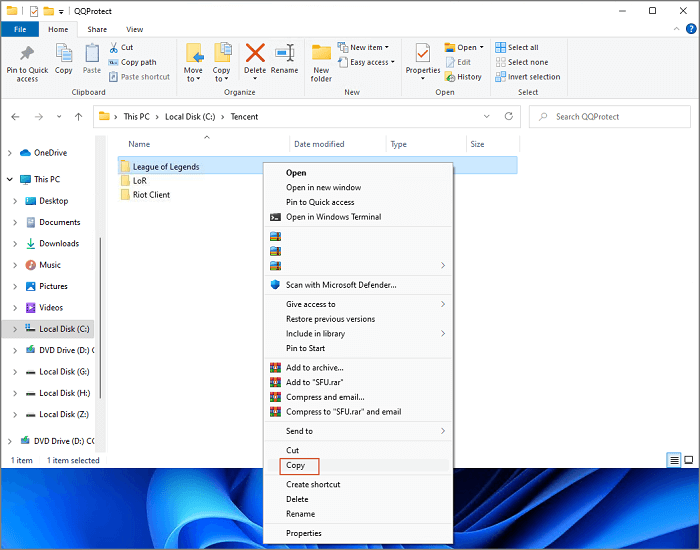
- Nyní přejděte na disk, kam chcete ukládat hry; řekněme disk G:.
- Klikněte pravým tlačítkem myši kamkoli do prázdné oblasti a klikněte na Vložit .
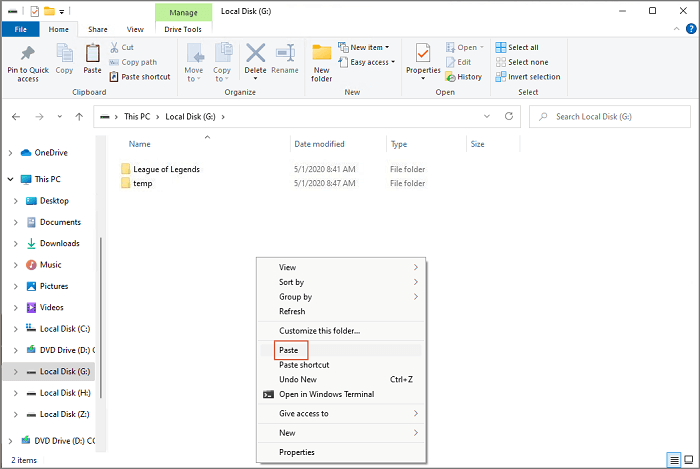
Jakmile je proces dokončen, spusťte Riot Games a zjistěte, zda funguje.
Tutoriál: Jak přesunout League of Legends na nový počítač?
Zde jsou dvě nejúčinnější metody, jak efektivně a bezproblémově přesunout League of Legends na nový počítač. Pokud se potýkáte s podobnými problémy, pusťte se do učení.
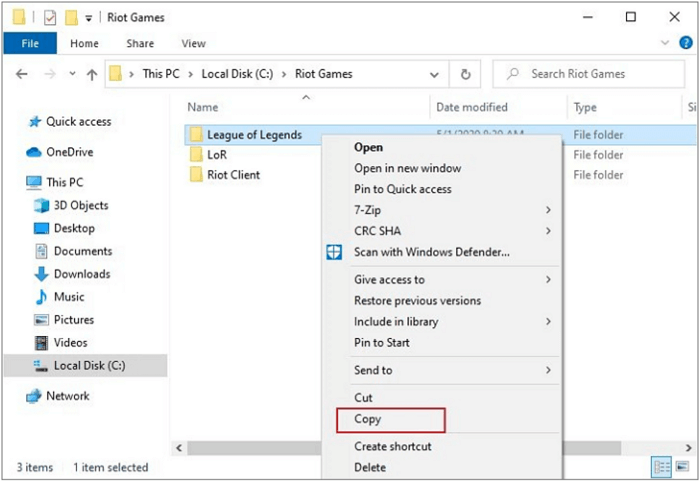
Přenos her Riot pomocí metody odinstalace a opětovné instalace
Pokud vám metoda kopírování a vkládání nefunguje, zkuste odinstalovat a znovu nainstalovat. Jak název napovídá, musíte nejprve Riot Games odinstalovat a poté znovu nainstalovat do nového umístění takto:
- Dále přejděte do Nastavení a vyberte Aplikace.
- Klikněte na Riot Games a poté na tlačítko Odinstalovat.
- Dále smažte z adresáře všechny soubory související s hrou.
- Nyní otevřete webový prohlížeč, přejděte na libovolný web Riot Games, například League of Legends, a stáhněte si jej.
- Nyní otevřete průvodce instalací a postupujte podle kroků na obrazovce.
- Ve výchozím nastavení se zobrazí cesta C:\Riot Games. Změňte ji tedy na nové umístění, kam ji chcete přesunout, například D:\Riot Games.
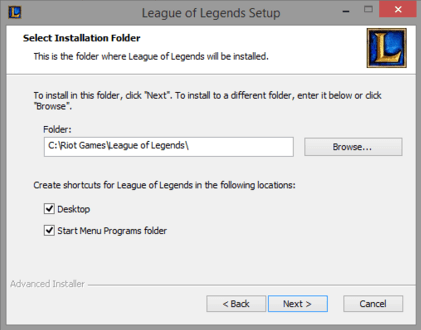
- Nyní spusťte Riot Games, přihlaste se ke svému účtu a stáhněte si herní komponenty do nového umístění.
Sdílejte tento článek pomocí níže uvedených tlačítek a dejte o něm vědět více uživatelů her Riot.
Přenos her Riot pomocí metody Poznámkového bloku
Pro uživatele profesionálních Windows je skvělým způsobem, jak přesunout Riot Games na jiný disk, také metoda příkazového řádku:
- Přejděte na disk C: > složka ProgramData > Otevřít složku Riot Games.
- Nyní otevřete soubor RiotClientInstalls.json v programu Poznámkový blok.
- Změňte cestu na novou a soubor uložte.
- Nyní přejděte do složky Metadata ve složce Riot Games a otevřete libovolnou složku s hrami.
- Klikněte na soubor „valorant.live.product_settings.yaml“ a otevřete jej v poznámkovém bloku.
- Nahraďte řádky „product_install_full_path“ a „product_install_root“ novými cestami a uložte změny.
Proč chcete přenést hry Riot na jiný disk nebo počítač
Než přesuneme Riot Games na jiný disk, pojďme si ujasnit, proč je dobré ukládat soubory na jiný disk:
Uvolněte místo na disku C:
Pokud dnes plánujete aktualizovat svůj systém na Windows 11, potřebujete alespoň 64 GB nebo více volného úložného prostoru. Protože Windows 11 i Riot Games jsou ve výchozím nastavení uloženy na disku C:, je pro snadnou aktualizaci Windows a nerušený herní zážitek nutné přesunout Riot Games na jiný disk.
Přejděte na větší SSD
Pro vysoce kvalitní herní zážitek je zapotřebí sekvenční rychlost čtení a zápisu okolo 7 000 MB/s a 5 300 MB/s. Pokud tedy váš SSD disk nepodporuje ideální herní rychlost, měli byste si pořídit větší SSD disk, abyste zvýšili herní výkon počítače. A k tomu je potřeba přenést Riot Games na jiný disk.
Vytvořte prostor pro aktualizace
Riot Games často sdílí se svými uživateli nové aktualizace pro lepší výkon a opravy chyb. V tomto případě vám vyhrazený disk pro Riot Games může poskytnout dostatek místa k instalaci všech nejnovějších aktualizací her do vašeho zařízení.
Vyměňte nový počítač
Přeinstalace všech programů je nepříjemná záležitost. S pomocí efektivních metod můžete po výměně zařízení přesunout všechny programy na jiný počítač.
Jak přenést hry Riot do jiného počítače (League of Legends)
Pro uživatele, kteří mění herní počítač, je důležité přenést nainstalované hry a data na jiný počítač bez ztráty dat. Tento úkol přenosu z počítače na počítač můžete také splnit pomocí EaseUS Todo PCTrans Free.
1. Jak přenést hry Riot na jiný počítač
Krok 1. Nastavení starého počítače
- Nejprve nainstalujte a spusťte EaseUS Todo PCTrans a v levém panelu hlavního rozhraní vyberte Přenos dat .

- Vyberte možnost „Přímý přenos“ a pokračujte kliknutím na tlačítko „Další“.

Krok 2. Nastavení nového počítače
- Stáhněte a spusťte EaseUS Todo PCTrans na novém počítači; vyberte „Toto je nový počítač“ a klikněte na „Další“.

- Vyberte možnost „Přenést přímo“ a pokračujte kliknutím na tlačítko „Další“.
- Vyberte „Síť“ a pokračujte kliknutím na tlačítko Další. Tím se automaticky prohledá starý počítač. (Ujistěte se, že oba počítače jsou připojeny ke stejné místní síti LAN.)

- Vyberte cílový počítač a klikněte na tlačítko Připojit. Poté bude skenování a analýza dat ve starém počítači nějakou dobu trvat.

Krok 3. Vyberte aplikace k přenosu
- Na novém počítači vyberte aplikace, které chcete přenést. Poté klikněte na tlačítko „Přenést“.

2. Zkopírujte Valorant do jiného počítače
Na starém počítači:
- Klikněte pravým tlačítkem myši na ikonu Valorantu a vyberte pro otevření umístění souboru.
- Přejděte do složky Riot Games s názvem Riot Client a poté do složky VALORANT.
- Zkopírujte a vložte složku Valorant na externí pevný disk. (Ujistěte se, že máte na zařízení dostatek místa.)
Na novém počítači:
- Klikněte na odkaz pro stažení a instalaci klienta Riot na disk C.
- Pozastavte proces stahování hry.
- Připojte externí pevný disk k počítači. Poté vložte a nahraďte složku Valorant do existujícího adresáře her Riot.
- Zpět k otevření Valorantu. Počkejte na dokončení ověření dat.
Sečteno a podtrženo
Tak tady to máte, hráči! Teď už víte, jak přenést Riot Games na jiný disk nebo počítač, a to jak softwarově, tak manuálně.
S tímto softwarem získáte rychlé, bezpečné a snadné řešení pro přenos her Riot. Navíc máte k dispozici bezplatný a robustní software pro migraci souborů EaseUS Todo PCTrans, který vám práci ještě více usnadní.
Naproti tomu ruční metody, jako je kopírování a vkládání, nefungují na všech systémech a při odinstalaci a opětovné instalaci můžete ztratit některá data. A příkazový řádek není pro každého.
Celkově vzato je softwarový přístup správný pro přesun Riot Games na jiný disk nebo počítač. Konečné rozhodnutí je ale na vás. Takže se rozhodujte moudře.
O autorovi
Aktualizováno uživatelem
Recenze a ocenění
Product Reviews
-
EaseUS Todo PCTrans Free is a useful and and reliable software solution created to serve in computer migration operations, be it from one machine to another or from an earlier version of your OS to a newer one.
Read More -
EaseUS Todo PCTrans is by the folks at EaseUS who make incredible tools that let you manage your backups and recover your dead hard disks. While it is not an official tool, EaseUS has a reputation for being very good with their software and code.
Read More
-
It offers the ability to move your entire user account from your old computer, meaning everything is quickly migrated. You still get to keep your Windows installation (and the relevant drivers for your new PC), but you also get all your apps, settings, preferences, images, documents and other important data.
Read More
Související články